Kuidas hallata LG TV -d telefonist Androidis või iPhone'ist? LG TV kaudu teleri kaugjuhtimispuldi asemel nutitelefon
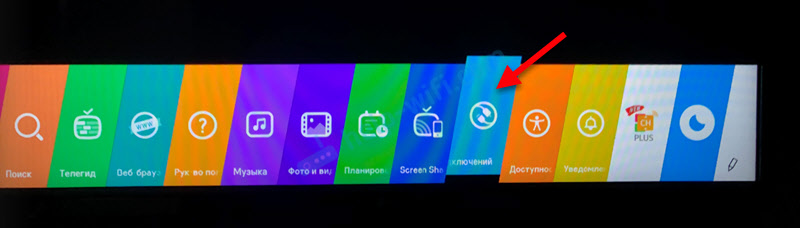
- 4284
- 339
- Fred Carroll
Kuidas hallata LG TV -d telefonist Androidis või iPhone'ist? LG TV kaudu teleri kaugjuhtimispuldi asemel nutitelefon
Selles artiklis näitan, kuidas LG -teleri juhtimist telefonist hõlpsalt ja kiiresti konfigureerida. Sobib iga kaasaegne nutitelefon, mis töötab Androidil. Samamoodi saate konfigureerida LG nutiteleri juhtimist iPhone'iga. Seadistusprotsess pole erinev. Kõik, mida me vajame. Samsung, Huawei, Xiaomi, Honor, Realme, iPhone - see pole oluline, keegi teeb seda.
Teleri juhtimine toimub LG TV Plus rakenduse abil. See töötab järgmiselt: LG TV Plus -rakendus on nutitelefoni installitud, rakenduses leiame oma teleri, valime selle, sisestage teleris kuvatav kood. Pärast ühendamist saate telerit kontrollida kursori (puutepaneeli) abil. Saate kanaleid vahetada, helitugevust reguleerida, rakendusi käivitada, teleri sissepääsude vahetada (signaali allikad), avada sätted, lülitada teler telefonist välja. Ka rakenduses LG TV Plus on lisaks puutepaneelile (kursorihaldus) ka 5-positsiooni juhtkangile, nagu kaugjuhtimispuldil. Seal on reprodutseerimise juhtimisnupud.
See meetod on huvitav peamiselt LG -telerite omanikele ilma LG Magic Remote'i kaugjuhtimispult. Nutitelefoni saab mingil määral asendada. Pean silmas juhtimist kursoriga. Näiteks on see brauseris väga mugav. Ja üldiselt on teleri haldamine ilma kaugjuhtimispuldideta väga mugav. Rakendus on lahedaks ja läbimõeldud.
Teleri nägemiseks peavad nad neid kuidagi ühendama. Seal on kaks võimalust:
- Kohalikus võrgus (Wi-Fi või LAN). See on kõige lihtsam viis, kuidas te tõenäoliselt kasutate. On vaja, et teler ja telefon oleks ühe võrguga ühendatud (ühe ruuteri külge). Nagu see tavaliselt juhtub. Telerit saab ruuteriga ühendada nii kaabli kui ka wi-fi abil. Pole tähtis. Siin on igaks juhuks juhised: kuidas ühendada LG-i nutiteleviisor Internetiga Wi-Fi kaudu ja kuidas LG-telerit kaabli kaudu Internetiga ühendada.
- Läbi wi-fi otse. See on siis, kui nutitelefon ühendab LG-teleriga otse WiFi kaudu. See tuleb kasuks ainult siis, kui teil pole ruuterit ja telerit pole Internetiga ühendatud. Või ühendatud teisest võrgust.
Ma tean, et paljud otsivad, kuidas Bluetoothi kaudu ühendust luua. See ei tööta läbi Bluetoothi.
Ühendus LG TV -ga ja nutitelefoni juhtimine
- Veenduge, et telefon ja teler oleks ühe ruuteriga ühendatud. Kui teil pole võimalust sellist ühendust teha, saate proovida neid ühendada Wi-Fi otseselt.
- Installige rakendus oma nutitelefoni LG TV Plus. Google Play või App Store'is otsingu kaudu leiate selle ilma probleemideta. Teleri seadetes on selle rakenduse laadimiseks QR -kood (vt allpool järgmisi punkte).
- Käivitage nutiteleri menüüs "ühenduse haldur".
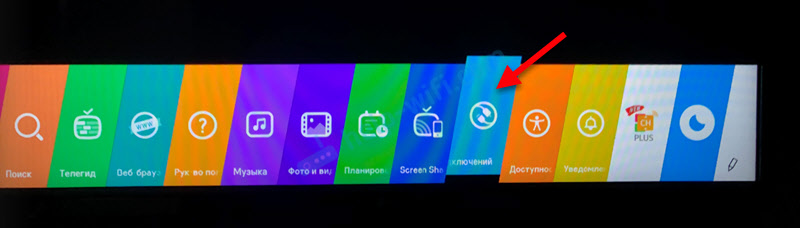
- Valige seal "nutitelefon" - "televiisor" (kasutage teleri kaugjuhtimispuldina).
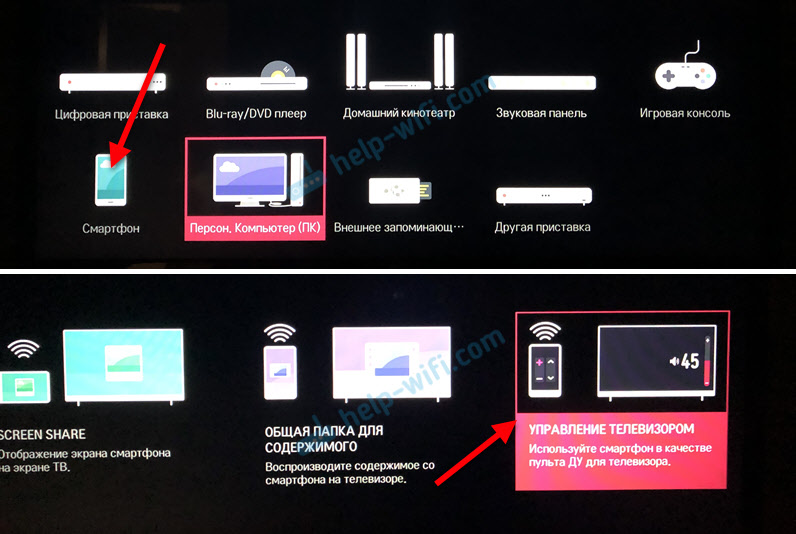 Androidi ja iPhone'i telefonide jaoks on olemas ühendusjuhised ja QR -kood. Kui te pole rakendust veel installinud, lülitage kaamera lihtsalt sisse ja sisestage see soovitud QR -koodi.
Androidi ja iPhone'i telefonide jaoks on olemas ühendusjuhised ja QR -kood. Kui te pole rakendust veel installinud, lülitage kaamera lihtsalt sisse ja sisestage see soovitud QR -koodi.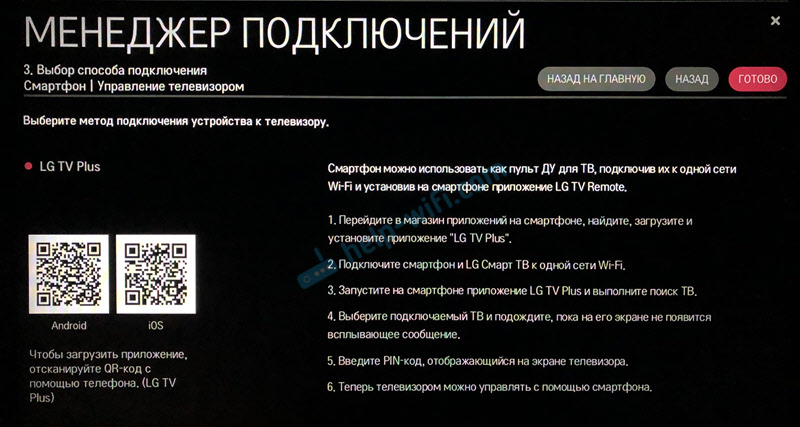
- Pärast installimist käivitage LG TV ja rakendus telefonis.
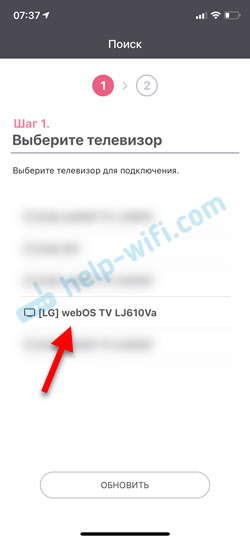
- Telekuri ekraanile ilmub PIN -kood.
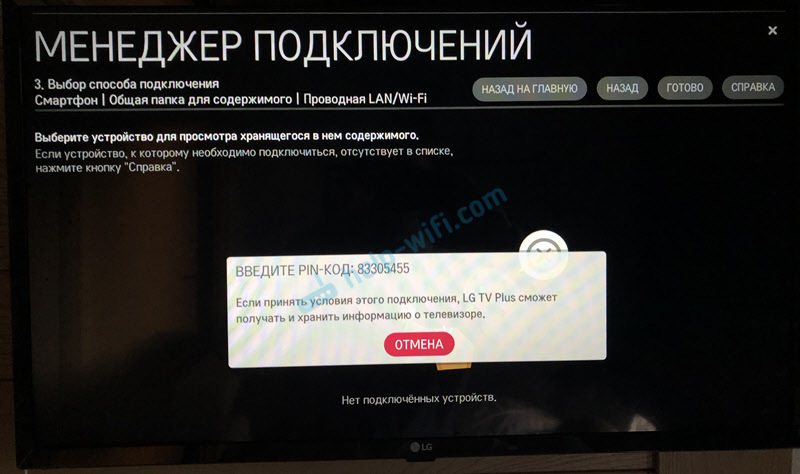
- Sisestage see kood nutitelefoni LG TV Plus rakenduses. Minu puhul on see iPhone.
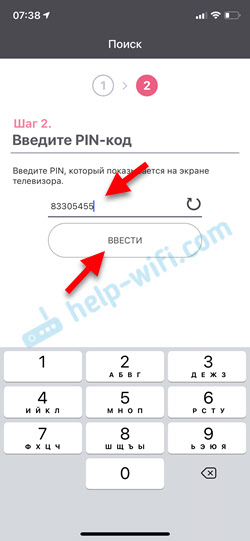
- Pärast seda ühendatakse nutitelefon teleriga ja rakenduses on kõik teleri juhtimisfunktsioonid saadaval. Ma räägin nende funktsioonide kohta üksikasjalikumalt selle artikli viimases peatükis.
Läbi wi-fi otse
Saate nutitelefoni otse teleriga ühendada. Ja pärast seda ühendus LG TV ja lisas. Ma ei kontrollinud selle funktsiooni tööd Wi-Fi Direct'iga ühendamisel. Jah, ja te tõenäoliselt ei kasuta seda meetodit. Kuid see peaks toimima.
Peate minema telesaadetesse, jaotises "Võrk" - "Wi -Fi Direct" ja ühendama nutitelefoni teleriga.
Kui telefon ei näe telerit
- Kontrollige teleri ja telefoni ühendamist ühe ruuteriga.
- Lülitage televiisor 10 minutit välja (täielikult väljalaskeavast) ja taaskäivitage nutitelefon.
- LG TV Plus töötab teleritega, mis ilmusid pärast 2014. aastat. Kui teil on vanem teler, siis see ei tööta selle rakenduse kaudu nutitelefoni juhtimiseks.
- Veenduge, et funktsioon LG Connecti rakenduste funktsioon oleks vahekaardil Network TV -seaded.
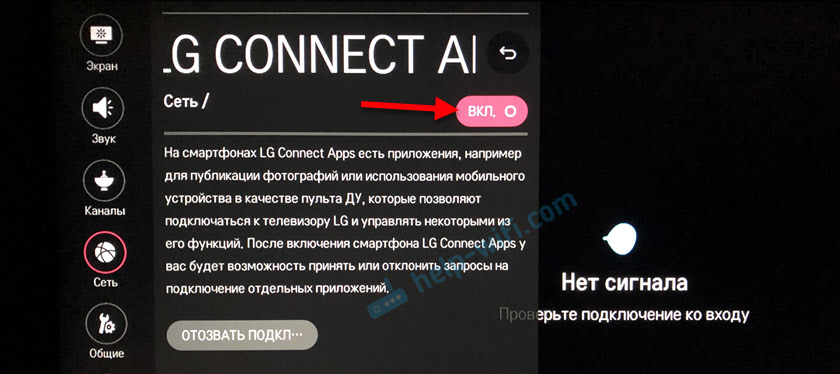
- Uuendage televiisori püsivara.
Kuidas kasutada LG TV Plus?
Vahetult pärast rakenduses ühenduse loomist on saadaval teleri haldamise erinevad viisid. Seal on leht, millel on digitaalne seade ja nupud kiireks lülituskanaliteks, helitugevuse reguleerimise ja heli väljalülitamiseks.
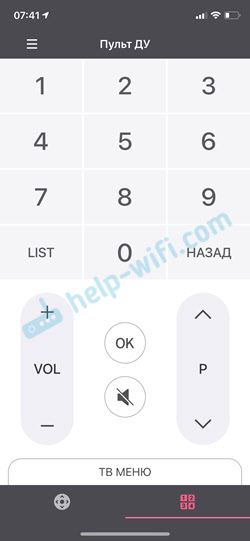
Telemenüüs navigeerimise juhtnupp on saadaval teisel vahekaardil. Seal on ka nutiteleri nupp, nupud failide mängimise haldamiseks jne. D.
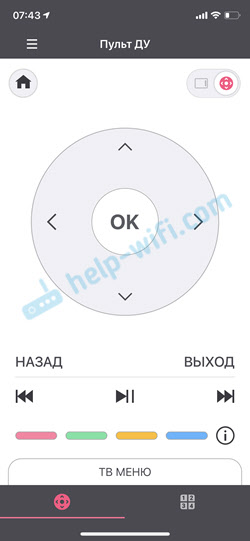
Paremas ülanurgas on lüliti puutetundlikule paneelile. See on siis, kui teleris ilmub kursor. Kuidas maagilise kaugjuhtimispulti ühendamisel. Kursori saate nutitelefonis puutetundliku ekraani abil teisaldada.
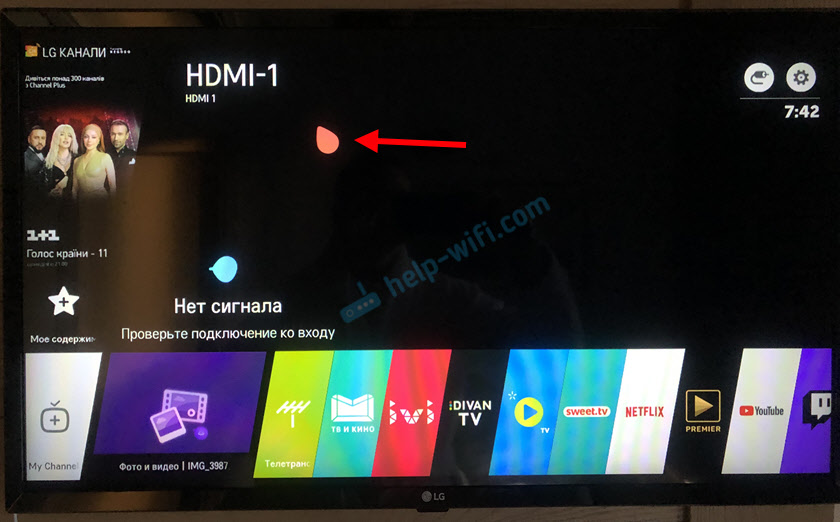
Kui klõpsate nuppu "Telemenüü", saate teleri välja lülitada, otsida, rakendust avada, programmi avada, teleri sissepääsu valida või seaded avada.
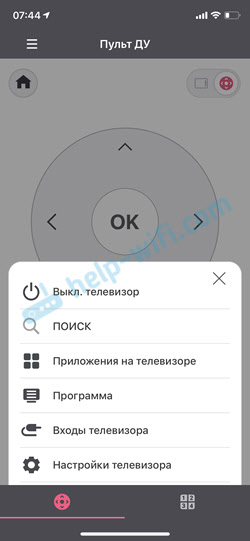
Teleri seadetes saate vajadusel keelata kõik ühendatud nutitelefonid ja rakendused. Seda saate teha jaotises "Võrk". Valige "LG Connecti rakendused" ja klõpsake nuppu "Väljaande". Kinnitage kõigi ühendatud seadmete eemaldamine.
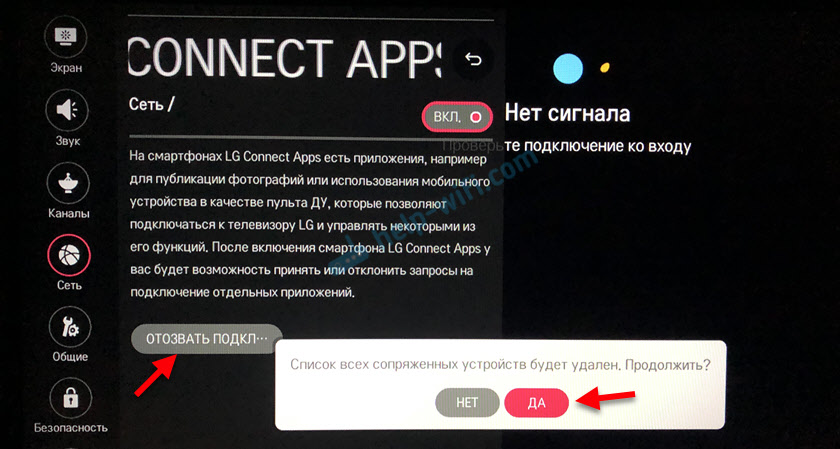
Pärast seda, kui vajate, saate uuesti ühenduse luua oma telefoni LG -teleri ja rakenduse kaudu.
- « Kuidas Wi-Fi ruuteril lubada, keelata ja konfigureerida 5 GHz?
- Bluetoothi draiver Windows 10, 8, 7 - kuidas installida, värskendada, tagasi pöörata, asendada. Bluetoothi erinevate probleemide lahendamine sülearvutis ja arvutis »

